Что такое джейлбрейк. Зачем нужен джейлбрейк iOS? Причины для взлома iPad, iPhone и iPod Touch
Джейлбрек что это такое? В переводе джейлбрейк означает «побег из тюрьмы», в этом и вся суть данного процесса. Ведь он открывает возможность использования файлов в системе, которая закрыта для пользователей iOS.
Это не противозаконно в Российской Федерации и Соединенных Штатах Америки, но корпорация Apple не намерена поддерживать этот проект.
Обратите внимание: джейлбрейк не является unlock (разблокировка), не путайте.
Чем полезен джейлбрейк
Читайте также: Как обновить IOS на Айфоне (iPhone): Простые и безопасные способы

Джейлбрейк распространен среди пользователей Apple.
Именно потому, что имеет ряд преимуществ:
1 Приложения, которые можно скачивать с помощью Cydia-твиков (те, что не размещены официально в AppStore). Там числится множество плагинов, которые недоступны обычному пользователю Apple, но дают больше разнообразия и возможностей.
2 Платные приложения взламываются и доступны в джейлбрейк совершенно бесплатно.
3 Функции unlock для моделей айфона до модели iPhone 4, то есть ранние модели могут быть разблокированы для использования симок разных тарифов и операторов при помощи джейлбрейк.

Джейлбрейк ios считается популярным способом взлома стандартов гаджетов Apple, в США это совершенно законно, многие пользователи предпочитают его.
Минусы джейлбрейк
Читайте также: ТОП-15 Лучших бесплатных игровых хитов для iOS гаджетов
У любого приложения или процесса, созданного в последние годы, имеются сильные стороны, а также слабые, которые могут принципиально преграждать путь к использованию новинки.
1 Если джейлбрейк уже установлен на iPhone, iPad , то операционную систему гаджета обновить не получится.
2 На джейлбрейк нет гарантии и соответствующего обслуживания. Однако, с помощью программы iTunes можно запросто удалить следы этого процесса, оставить изначальные настройки телефона или планшета. В сервисном центре Apple не смогут предъявить доказательства применения джейлбрейка.

Можно сделать выводы, что при согласии на некоторые мелкие неудобства, джейлбрейк вполне оправдывает свою популярность и вообще существование.
Зависание айфона при использовании джейлбрейк
Читайте также: Как очистить кэш на айфоне (iPhone)? Все способы очистки | 2019

Что делать, если айфон завис при использовании джейбрейк?
Рабочей схемой считается восстановление iOS с помощью iTunes.
Есть два пути решения восстановления: через обычный путь или DFU. Как правило, последний используется в случае неудачи при использовании обычного режима.
Обычный режим:
- надо иметь или установить последнюю версию программы iTunes;
- скачать или иметь прошивку для своего гаджета (она должна быть последней и официальной);
- далее нужно открывать «настройки» в приложении, перейти к пункту iCloud и деактивировать «найти iPhone» ;
- после этого следует подключение гаджета, находящего в обычном режиме, к компьютеру и запуск программы iTunes;
- эта программа должна распознать подключенный аппарат как телефон и вывести на экран соответствующий значок. Обычно она об этом оповещает слева на экране вверху;
- этот значок нам и нужен чтобы, удерживая рукой кнопу «shift» , кнопкой мыши нажимать «восстановить» в возникшем окне (Совет: если у вас МАС, то удерживать нужно Alt);
- в том окне, что появится, необходимо выбрать пункт с файлом, который называется IPSW, это и есть прошивка, она нужна во 2 п., нажать «открыть» и наблюдать за процессом восстановления.
Как показывает практика, не всегда обычный режим помогает справиться с задачей по восстановлению. Поэтому имеется запасной вариант: DFU-режим.
Восстановление с помощью DFU-режима:
- Так же, как и для обычного режима необходима последняя версия программы iTunes, а также прошивка конкретного устройства;
- В приложении «Настройки» надо найти пункт iCloud и деактивировать «Найти iPhone» (этот пункт выполнять не обязательно, если имеется активный пароль для AppleID и логин для него);
- Следующий этап заключается в подключении гаджета к компьютеру и введения ПК в режим DFU (Device Firmware Update, дословный перевод: процесс обновления прошивки). Это делается с помощью одновременного зажимания в течение секунд 15 двух клавиш: домой и включения. После того, как появится темный экран, важно через секунду отпустить кнопку «включение» , а вторую оставить зажатой еще секунд 15. Далее iTunes должна оповестить о том, что телефон — в режиме восстановления;

- Следующее, на что надо обратить внимание, это распознавание iTunes устройства, о чем она дает знать с помощью соответствующего значка мобильного телефона;
- Этот значок нам и нужен чтобы, удерживая рукой кнопу «shift» , кнопкой мыши нажимать «восстановить» в возникшем окне (Совет: если у вас МАС, то удерживать нужно Alt);
- В том окне, что появится, необходимо выбрать пункт с файлом, который называется IPSW, это и есть прошивка, она нужна во 2 п., нажать «открыть» и наблюдать за процессом восстановления.
Если на рабочем столе айфона есть значок Cydia, значит, там установлен джейлбрейк, и нельзя производить обновление, иначе могут появиться такие известные неисправности, как «петля»(знак iTunes на экране и только это) или «вечное яблоко».

Джейлбрейк iOS – это открытие доступа ко всем скрытым файлам и папкам айФона. Через некоторое время, после использования iPhone, вам начинает надоедать его однообразный интерфейс и слегка ограниченный функционал. Вы начинаете находить мелкие нюансы, которые раздражают вас в управлении устройством. Именно в таком случае вас и спасёт джейлбрейк iOS.
Правда и мифы
Сейчас ходит много мифов и легенд, касательно джейлбрейка. Самые яркие из них мы приведём ниже и расскажем, почему они неверны:
- Джейлбрейк ios «ломает» iPhone. На самом деле, он его взламывает, а ломают уже пользователи. Джейлбрейк всего лишь даёт пользователям полный и безграничный доступ к абсолютно всем файлам на устройстве и ничего более. А вот тормозить гаджет начинает после того, как неподготовленные пользователи начинают изменять или удалять те или иные файлы, до которых они добрались.
- После джейлбрека ios на iPhone слетает гарантия. Ничего подобного. Этот метод взлома файловой системы устройства абсолютно легален и не аннулирует гарантийное обслуживание гаджета. А в сервисных центрах вам могут наврать с три короба, лишь бы побыстрее избавиться от гарантийного случая.
А теперь несколько фактов, которые будет полезно узнать всем новичкам, собирающимся делать джейлбрейк своего iOS устройства:
- После того, как взлом был произведён, на вашем айГаджете появится новая иконка, которая называется Cydia. Это своего рода ещё один магазин AppStore, но в нём находятся те программы, которые по той или иной причине не смогли попасть в официальный магазин от Apple. Здесь вы можете покупать твики, которые украсят или расширят функционал гаджета. Они стоят денег, но зачастую это смешные суммы, которые не жалко отдать за то, что вы получите взамен.
- Купив такой твик, вы можете расширить функционал клавиатуры или же полностью её заменить, расширить функционал таскбара или же поменять тему оформления. Также тут есть и откровенно хакерские твики, которые дают возможность скачивать платные приложения из AppStore совершенно бесплатно.
- Последнее – очень спорный вопрос. И большинство яблокоманов мира выступают открыто против такого хамского отношения к разработчикам приложений, которые потратили своё время на создание того или иного приложения и доведение его до совершенства.
- Со временем и ростом количества установленных твиков, iPhone начинает тупить, зависать и самопроизвольно перезагружаться. Не стоит грешить на джейлбрейк iOS, как было сказано выше, он взламывает, а не ломает. Виноваты, на самом деле сами пользователи, которые скачивают ненадёжные твики, которые плохо влияют на работу iPhone, а в некоторых случаях и конфликтуют между собой, вызывая перезагрузку устройства.
- Если вы вдруг резко поняли, что соскучились по старому доброму оригинальному интерфейсу и функционалу оригинальной iOS, то всегда можно удалить джейлбрейк iOS, обновив прошивку в iTunes.
Джейлбрейк бывает двух видов:
- Привязанный – при этом виде джейлбрейка у пользователей яблокофонов могут возникнуть определённые трудности. После того, как iPhone выключится или перезагрузится, то при включении он попросту зависнет на заставке с яблоком. Включить его полностью можно будет только с помощью специальной компьютерной программы.
- Непривязанный вид джейлбрейка iOS не несёт в себе таких страшных последствий, поэтому он предпочтительнее. Но в ряде случаев его выполнить невозможно, поэтому приходится довольствоваться привязанным видом джейлбрейка.
Хакеры из Pangu неожиданно для всех выпустили общедоступное средство для джейлбрейка iOS 9 - iOS 9.0.2, которое аналогично предыдущим версиям утилит для «взлома» iOS отличается удобством использования. В случае с «девяткой», впрочем, есть несколько небольших отличий, поэтому мы решили максимально подробно рассказать о процессе джейлбрейка iPhone, iPad и iPod touch под управлением iOS 9.
Перед началом работы с программой Pangu9 необходимо выполнить несколько обязательных требований, без которых джейлбрейк либо не сможет быть осуществлен, либо может поставить ваши личные данные под угрозу удаления. Вот поэтапный список приготовлений, игнорировать который мы никому не советуем:
- Сделайте резервную копию своего iPhone, iPad и iPod touch. Работу Pangu9 мы уже успели проверить на нескольких устройствах, однако, от возникновения ошибок во время осуществления джейлбрейка никто не застрахован
- Обновите iTunes до финальной версии, перейдя на вкладку Справка -> Обновления
- . Выключите службу «Найти iPhone», перейдя в меню Настройки -> iCloud -> Найти iPhone и переведя соответствующий тумблер в неактивный режим.

- Обязательное требование, без которого выполнить джейлбрейк не получится . Выключите защиту вашего устройства паролем, перейдя в меню Настройки -> Пароль (или Touch ID и пароль).
 После того как все вышеперечисленные приготовления сделаны, можно приступать к работе с утилитой Pangu9.
После того как все вышеперечисленные приготовления сделаны, можно приступать к работе с утилитой Pangu9.
Шаг 1. Загрузите утилиту для джейлбрейка iOS 9 Pangu9 с официального сайта китайских разработчиков или с нашего зеркала
Шаг 2. Активируйте Авиарежим на своем мобильном устройстве
 Шаг 3. Подключите iPhone, iPad или iPod touch к компьютеру и запустите Pangu9 от имени администратора
Шаг 3. Подключите iPhone, iPad или iPod touch к компьютеру и запустите Pangu9 от имени администратора
 Шаг 4. Дождитесь пока Pangu9 определит ваше устройство и покажет надпись Jailbreak Ready
Шаг 4. Дождитесь пока Pangu9 определит ваше устройство и покажет надпись Jailbreak Ready
Шаг 5. Нажмите кнопку Start
 Шаг 6. На следующем окне нажмите на кнопку Already backup
, подтвердив тем самым, что все приготовления к джейлбрейку вами были выполнены
Шаг 6. На следующем окне нажмите на кнопку Already backup
, подтвердив тем самым, что все приготовления к джейлбрейку вами были выполнены
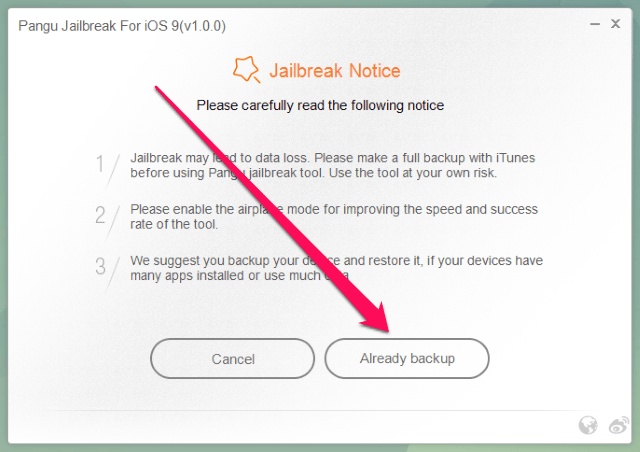 Шаг 7. Когда прогресс установки достигнет 65% ваше устройство перезагрузится. После того как оно включится необходимо разблокировать его и повторно включить Авиарежим
Шаг 7. Когда прогресс установки достигнет 65% ваше устройство перезагрузится. После того как оно включится необходимо разблокировать его и повторно включить Авиарежим
 Шаг 8. На 75% утилита предложит вам еще раз разблокировать устройство и запустить приложение Pangu, которое появится на домашнем экране
Шаг 8. На 75% утилита предложит вам еще раз разблокировать устройство и запустить приложение Pangu, которое появится на домашнем экране
 Шаг 9. В окне приложения Pangu нажмите кнопку Accept
и откройте программе доступ к приложения Фото, нажав «Разрешить
»
Шаг 9. В окне приложения Pangu нажмите кнопку Accept
и откройте программе доступ к приложения Фото, нажав «Разрешить
»
 Шаг 10. После этого устройство еще раз перезагрузится и после включения на нем будет установлен полноценный непривязанный джейлбрейк
Шаг 10. После этого устройство еще раз перезагрузится и после включения на нем будет установлен полноценный непривязанный джейлбрейк
Jailbreakчто это такое? С английского джейлбрейк переводится, как «побег из тюрьмы», в этом и вся суть данного процесса. Ведь он предоставляет возможность использования файлов в системе, которая закрыта для пользователей iOS. Это не противоречит законам Российской Федерации и Соединенных Штатах Америки, но корпорация Apple не любит этот проект.В данной статье я расскажу, о том что из себя представляет Jailbreak, в чем его положительные и отрицательные стороны, а также его разновидности.
В чем польза джейлбрейка.

Jailbreak очень популярен среди пользователей Apple.
Именно потому, что он обладает рядом преимуществ:
1. Приложения, которые можно загружать с помощью Cydia-твиков (те, которые нельзя найти AppStore). Там встречается множество плагинов, которые недоступны обычному пользователю Apple, но дают больше разнообразия и возможностей.
2. Платные приложения взламываются и доступны в jailbreak совершенно бесплатно.
3. Функции unlock для моделей айфона до модели iPhone 4. то есть ранние модели могут быть разблокированы для использования sim-карт разных тарифов и операторов при помощи Jailbreak.

Jailbreak ios считается популярным способом взлома стандартов мобильных устройств Apple, в США это не нарушает никаких законов, и поэтому многие пользователи используют его..
Минусы джейлбрейка.
У любого приложения или процесса, созданного в последние годы, имеются как положительные моменты, так и отрицательные, которые могут препятствовать к использованию новинки.
1. Если jailbreak уже установлен на iPhone, iPad, то операционную систему устройства обновить невозможно.
2. На jailbreak нет гарантии и соответствующего обслуживания. Однако, при помощи программы iTunes можно легко удалить следы этого процесса, сбросив свой iPhone или iPad до заводских . В сервисном центре Apple никак не смогут доказать, что вы ранее использовали jailbreak.

В целом если закрыть глаза на незначительные неудобства можно прийти к выводу, что jailbreak вполне оправдывает свою популярность и вообще существование.
Зависание iPhone при использовании джейлбрейка.

Что делать, если у вас завис iPhone при использовании джейбрейка?
Рабочей схемой считается восстановление iOS с помощью iTunes.
Существует два пути восстановления: через обычный путь или DFU. Как правило, последний используется только после неудачи при использовании обычного режима.
Обычный режим:
- надо иметь или установить последнюю версию программы ;
- скачать или иметь прошивку для своего гаджета (она должна быть последней и официальной);
- далее нужно открыть «настройки » в приложении, перейти к пункту iCloud и отключить функцию «найти iPhone »;
- после этого следует подключить устройство, к компьютеру и запустить программу iTunes;
- эта программа должна опредедить подключенный аппарат как телефон и вывести на экран соответствующий значок. Обычно она об этом оповещает слева на экране вверху;
- этот значок нам и нужен чтобы, удерживая рукой кнопу «shift », кнопкой мыши нажимать «восстановить » в возникшем окне (Совет: если у вас МАС, то удерживать нужно Alt );
- в том окне, что появится, необходимо выбрать пункт с файлом, который называется IPSW, это и есть прошивка, она нужна во 2 п., нажать «открыть » и дождаться окончания процесса восстановления.
Как показывает практика, далеко не всегда обычный режим помогает справиться с задачей по восстановлению. Поэтому имеется запасной вариант: DFU-режим.
Восстановление с помощью DFU-режима:

Разновидности Jailbreak
Джейлбрейк имеет несколько видов, в зависимости от «полноты» процесса:
1. Полный, еще также называют непривязанным. Продолжает работать даже при перезагрузке устройства, что его в принципе и отличает от другого вида джейлбрейка.
2. Привязанный работает до первой перезагрузки устройства. То есть гаджет виснет при загрузке, на экране высвечивается только яблоко, никаких действий больше не происходит. Гаджет требует перепрошивки или можно еще загрузить телефон с помощью специальной программы, не повредив при этом данные и информацию на устройстве.

Второй вариант уже не имеет популярности, ввиду описанных причин.
Надеюсь после прочтения данной статьи, у вас больше не осталось вопрос, что такое Jailbreal и для чего он нужен.

Сегодня поговорим о Джилбрейке iOS 11.4 а именно дадим рекомендации перед установкой, поэтапно разберем процесс установки Джилбрейка iOS 11.4 а в конце расскажем о частых ошибка во время установки и собственно о преимуществах которые дает Джилбрейк iOS 11.4.
Что нужно сделать до установки Jailbreak ios 11.4
- Необходим iTunes последней версии для обновления на iOS 11
- Важный момент обновиться через iTunes, а не по воздуху
- Если устройство не активировано, требует ввода Apple ID
- Владельцам залоченных аппаратов следует воздержаться от обновления до 11.x.x
- Во время установки Джейлбрейка не запускайте iTunes.
- Системные требования для запуска утилиты Cydia Impactor : Windows (минимум Windows 7), Mac OS X (минимум Mac OS X 10.9.5) или Linux (x86/x86_64)
- На данный момент джейлбрейк Electra1131 можно установить на: iPhone X, iPhone 8, iPhone 8 Plus, iPhone 7, iPhone 7 Plus, iPhone 6s, iPhone 6s Plus, iPhone 6, iPhone 6 Plus, iPhone SE, iPhone 5s.
Инструкция по установке Jailbreak ios 11.4
- Создайте резервную копию с помощью iTunes, перед использованием Electra.
- Рекомендую ввести устройство в DFU режим, прошиться на чистую iOS 11.3.1 и только потом сделать JB (джейлбрейк) - это избавит вас от многих багов.
- Отключите «двухфакторную аутентификацию».
- После осуществления JB можно включить «двухфакторную аутентификацию».
- Обязательно удалите обновление по воздуху (OTA).
- Включите «Авиарежим» (Настройки –> Авиарежим).
- Отключите «Siri» (Настройки –> Siri и Поиск) и перезагрузите устройство.
Процесс установки Jailbreak ios 11.4:
1 . Скачайте Electra1131 если вы не являетесь зарегистрированным разработчиком, выберите версию , а если вы разработчик - версию
2. Скачайте и установите на компьютер Cydia Impactor , после чего запустите эту программу. Подключите свой iPhone, iPad или iPod touch к компьютеру с помощью кабеля. (iTunes на компьютере НЕ должен быть запущен).
3. Cydia Impactor распознает ваше устройство. Если это не произошло, добавьте компьютер в доверенное на устройстве и наоборот - добавьте устройство в доверенное на компьютере через выплывающее окно, которое появится при подключении.
4. Перетащите Electra1131-1.0.3-vfs.ipa в приложение Cydia Impactor.

6. Cydia Impactor осуществит все необходимые действия для подписи Electra1131-1.0.3-vfs.ipa.
7. После установки перейдите на устройстве в «Настройки» - «Основные» - «Профиль» и нажмите на Apple ID. Нажмите на синюю надпись «Доверять», а затем на кнопку с красной надписью «Доверять».
8. Запускаем приложение Electra на вашем устройстве и нажимаем -> «Jailbreak» -> «Continue Jailbreak».
9.После успешного взлома на стартовом экране появится значок Cydia. Если его нет, повторно запустите приложение Electra и нажмите Jailbreak (возможно, потребуется несколько попыток).
Джейлбрейк iOS 11.3.1 Electra полу-привязанный, а значит он перестаёт действовать после перезагрузки устройства. Вы не сможете пользоваться твиками, а приложение Cydia не будет запускаться. Чтобы заново установить джейлбрейк, просто откройте приложение Electra и повторите 4 шаг. Джейлбрейк снова активируется.
Популярные твики для iOS, в магазине Cydia
DateUnderTimeX
Этот твик добавляет в строку статуса iPhone X текущую дату. Она размещается под часами.
DoubleTapLock
iPhone X можно будить двойным нажатием на экран, а этот твик предназначен для обратного действия. Он позволяет блокировать смартфон, нажав дважды на свободное место на домашнем экране.
easySwitcherX
Закрывать приложения на iPhone X не особо удобно: приходится нажимать на карточку приложения, удерживать её и смахивать вверх. easySwitcherX упрощает это действие - нужно лишь свайпнуть карточку вверх, и приложение будет форсированно закрыто.
PercentageBatteryX
Этот твик меняет индикатор аккумулятора в строке статуса на процентный показатель оставшегося заряда.
ForceInPicture
Этот твик добавляет смартфонам поддержку режима «картинка-в-картинке», который изначально доступен только на некоторых моделях iPad. Такой режим позволяет запускать видео поверх любых приложений.
SpotCC
Этот твик позволяет открывать «Пункт управления» жестом свайпа вниз на домашнем экране.
RealCC
Твик RealCC позволяет полностью отключать модули Wi-Fi и Bluetooth через «Пункт управления». В iOS 11 по умолчанию используется немного иной сценарий - эти модули не отключаются полностью, их продолжают использовать некоторые системные функции для AirDrop, AirPlay, Apple Pencil, Apple Watch и Continuity.
VideoHUD
Этот твик меняет стандартный системный регулятор громкости на более удобный регулятор, который используется видеоплеерами.
Semirestore11 / Rollectra
Установите Semirestore11 / Rollectra, в дальнейшем позволит восстановить системные файлы, откатить изменения произведенные после джейлбрейка.
TSS Saver
Установите TSS Saver, данный инструмент позволит сохранить SHSH2 с помощью одного нажатия, каждый раз после выхода новой версии iOS
Часто задоваемые вопросы
Файловый менеджер не видит корневую файловую систему iOS.
Установите из Cydia -> Apple File Conduit "2" (arm64/KPPLess) или добавьте репозиторий -> https://mrmadtw.github.io/repo/ и установите оттуда твик -> AFC2 For iOS11.
Как удалить джейлбрейк?
Введите устройство в DFU, запустите iTunes -> Восстановить.
Джейлбрейк влияет на расход батареи?
Нет! На расход батареи и работу устройства влияют твики.
Какие твики стоит устанавливать?
Только проверенные, оптимизированные для работы с iOS 11, твики из официальных источников.
Как обнаружить конфликтный твик?
Установите из Cydia -> CrashReporter
Как узнать срок действия сертификата?
Установите из Cydia -> CertRemainTime
Некоторые приложения отказываются нормально работать при наличии джейлбрейка, что делать?
Добавьте репозиторий -> https://ryleyangus.com/repo/ и установите оттуда твик -> Liberty/Liberty Lite.
Что необходимо для установки взломанных приложений?
Необходимо установить -> AppSync. Читаем внимательно тему -> AppSync for iOS 5.x.x - 11.x.x
Можно ли сделать полный сброс (стереть контент и настройки) на устройстве с джейлбрейком?
Нельзя! Получите вечное яблоко. Добавьте репозиторий -> https://repo.chariz.io и установите оттуда твик -> Semirestore11 / Rollectra.
Я всегда обновляю устройство по воздуху OTA (Over-the-Air), как прошиться через iTunes ?
Создайте резервную копию данных с помощью iTunes, введите устройство в DFU режим, запустите iTunes -> Восстановить.
Cydia Impactor выдает ошибку «utility.cpp:185», что делать?
Cydia Impactor не понимает кириллицу в директориях, переместите Cydia Impactor на диск С или другое место где путь не содержит кириллицу.
Cydia Impactor выдает ошибку «lockdown.cpp:57», что делать?
Правой кнопкой мыши по Impactor.exe -> Свойства -> Совместимость -> Запустить программу в режиме совместимости с Windows 7 -> OK.
Cydia Impactor выдает ошибку «provision.cpp:150», что делать?
Отключите «двухфакторную аутентификацию». После осуществления JB можно включить.
Что такое «полуотвязанный» джейлбрейк?
Полуотвязанный джейлбрейк обеспечивает доступ к файловой системе лишь до первой перезагрузки или отключения питания. Таким образом, полуотвязанный джейлбрейк требует повторного запуска приложения Electra -> «Enable Jailbreak», которое заново заливает в устройство требуемые для джейлбрейка файлы и заставляет его загрузиться в рабочем для джейлбрейка режиме.
Если джейлбрейк «полуотвязанный», все настройки твиков после перезагрузки или отключения питания сбрасываются?
Нет, все настройки остаются прежними, достаточно повторно запустить приложение Electra -> «Enable Jailbreak».
Как убрать бейдж (красную единицу) с настроек iOS ?
Добавьте репозиторий -> http://cydia.angelxwind.net и установите оттуда твик -> mikoto





